Безопасная очистка браузеров на Mac с выбором данных
Безопасная очистка браузеров — это функция, которая позволяет выборочно удалять только ненужные данные (кэш, cookies или историю просмотров) на всех браузерах одновременно.
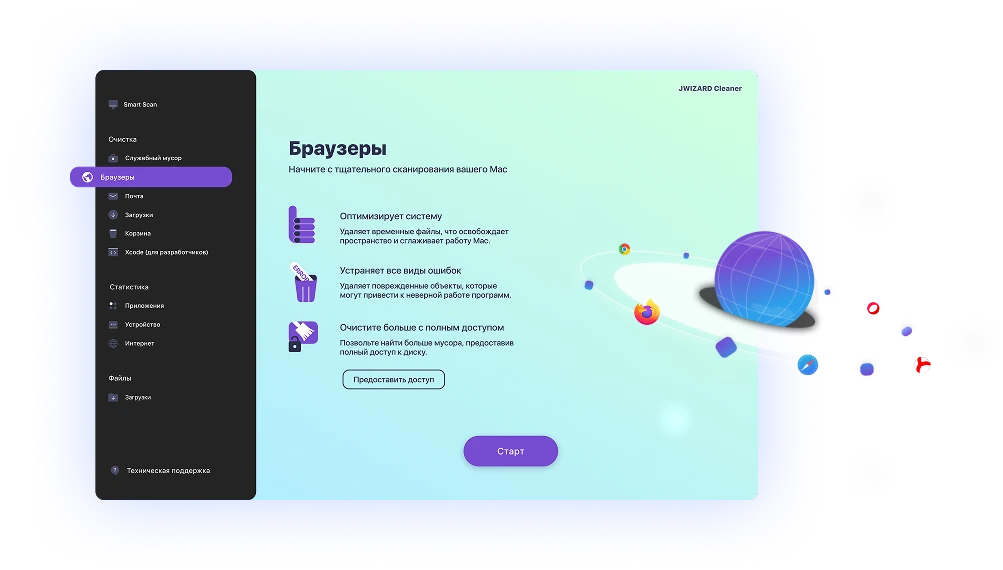
Интересный факт!
Переполненный кэш браузера может стать причиной некорректной работы веб-страниц, и очистка кэша помогает избежать таких ситуаций.
Преимущества безопасной очистки браузеров на Mac
Повышение производительности:
Вы сразу заметите, как браузеры начнут работать заметно шустрее.
Сохранение конфиденциальности:
Вы защищаете свою личную информацию от посторонних глаз.
Стабильность работы:
Очистка кэша помогает устранить ошибки в работе веб-сайтов, заставляя браузеры загружать их актуальные версии.
Освобождение места на диске:
Вы удивитесь, сколько свободного пространства можно вернуть, просто удалив накопившийся цифровой мусор из браузеров.
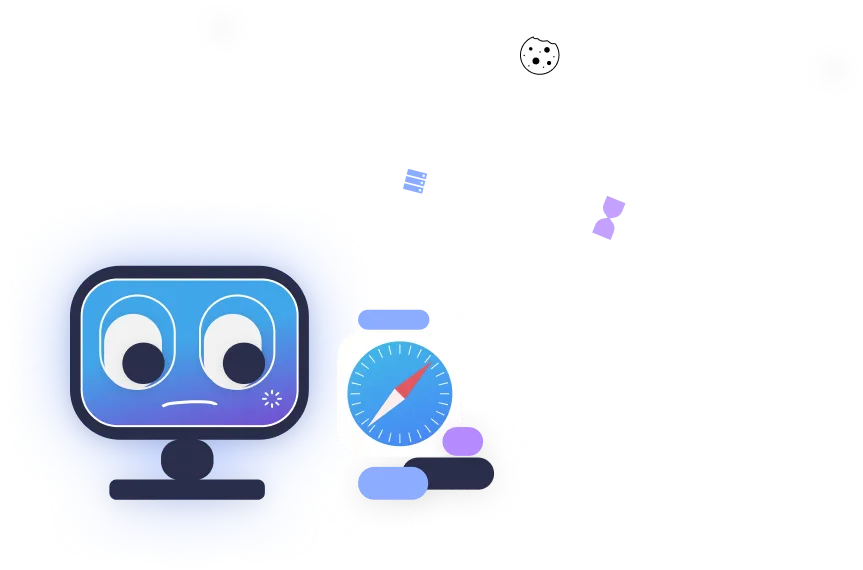
Какие данные очищает JWIZARD Cleaner?
Функция «Очистка браузеров» в JWIZARD Cleaner создана для комплексной очистки всех видов временных данных в браузерах, а именно:
Кэша
Кэша изображений и мультимедиа;
Кэшированных скриптов и стилей веб-страниц;
Данных автономного режима;
Истории загрузок и миниатюр страниц.
Файлов cookie и данных сайтов
Файлов аутентификации и сессий;
Данных форм автозаполнения;
Настроек и предпочтений сайтов;
Трекинг-куки и рекламных идентификаторов.
Истории просмотров
Хронологии посещенных страниц;
Данных поисковых запросов;
Истории скачиваний;
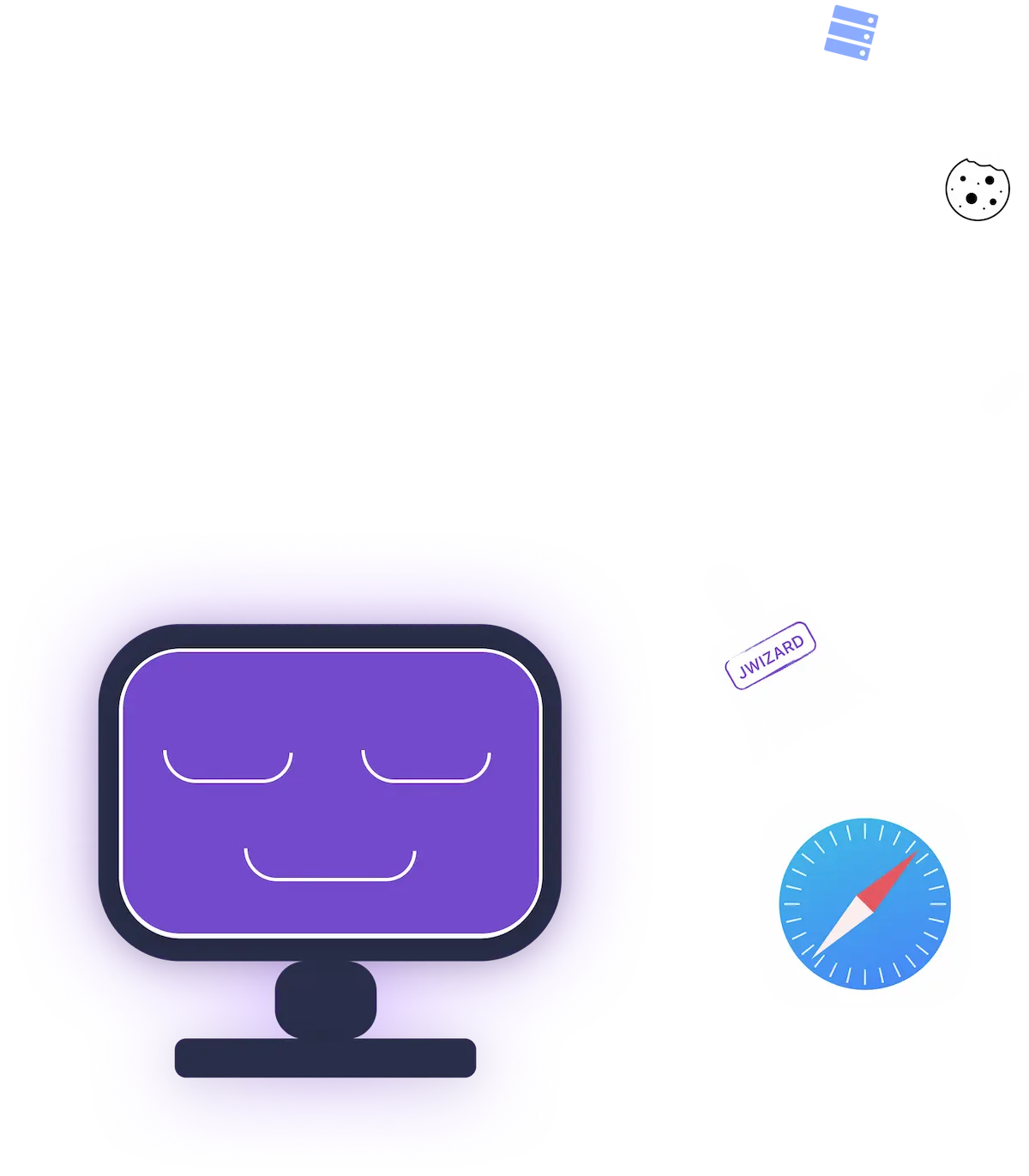
Как почистить браузеры на Mac с выбором данных?
Чтобы выполнить очистку браузеров с выбором данных с помощью JWIZARD Cleaner, следуйте этим шагам:
Выберите функцию «Браузеры» в боковом меню приложения и нажмите на кнопку «Старт».
JWIZARD Cleaner предложит список установленных на вашем Mac браузеров. Отметьте те, которые вы хотите очистить.
Приложение предоставит список категорий данных для удаления, таких как кэш, куки и история просмотров. Выберите те, которые вы хотите очистить.
Убедитесь, что выбраны только те данные, которые вы хотите удалить.
Нажмите кнопку "Очистить", чтобы начать процесс удаления выбранных данных.
Почему стоит выбрать JWIZARD Cleaner?
Все браузеры в одном месте:
JWIZARD находит и очищает данные во всех браузерах для Mac: Safari, Google Chrome, Mozilla Firefox, Microsoft Edge, Opera и других;
Комплексная очистка:
Одно нажатие — и программа надежно удалит все выбранные вами типы данных;
Выбор файлов:
Вы сами решаете, что нужно очистить. Хотите стереть историю, но сохранить пароли? Просто отметьте нужные пункты перед очисткой;
Интерфейс и удобство использования:
Мы создали этот инструмент, чтобы он был максимально простым и понятным для каждого пользователя;
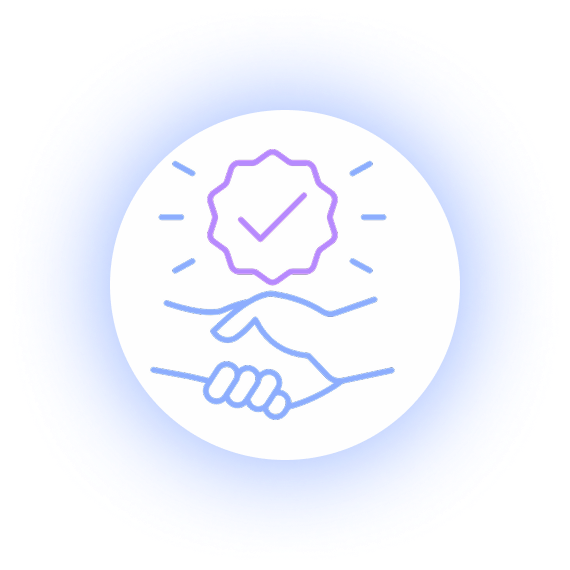
Доверие тысяч пользователей
Более 100 000 пользователей выбрали JWIZARD Cleaner для улучшения работы своих устройств. Присоединяйтесь!
Мнения пользователей JWIZARD Cleaner
Другие функции JWIZARD Cleaner
Очистка системного мусора
Smart Scan режим
Деинсталлятор
Очистка загруженных файлов
Скачайте JWIZARD Cleaner уже сегодня
Answering Your Questions:
Как почистить кэш в Safari на Mac так, чтобы не пришлось заново вводить пароли на сайтах?
JWIZARD Cleaner позволяет вручную выбрать, какие данные удалять. Откройте раздел «Браузеры» и выберите Сафари из списка доступных браузеров. Перед очисткой поставьте галочку напротив опции «Кэш-файлы», оставив опцию «Файлы cookie» незаполненной.
Почему очистка кэша в Safari на Mac важна для конфиденциальности?
Я провел(а) очистку Mac, но браузеры все равно работают медленно. В чем может быть причина?
Что надежнее защищает приватность: почистить cookie в браузере Mac или использовать режим инкогнито?
Статьи

Что делать, если приложения не удаляются из Launchpad?
Узнайте, как решить проблему с удалением приложения из Launchpad. В статье представлены пошаговые инструкции и полезные советы для устранения этой неполадки.

Как удалить приложение на Mac?
3 способа деинсталляции приложений на Mac: сравните и выберите наиболее удобный для вас. Узнайте, как полностью удалить приложение с Mac и очистить дисковое пространство.
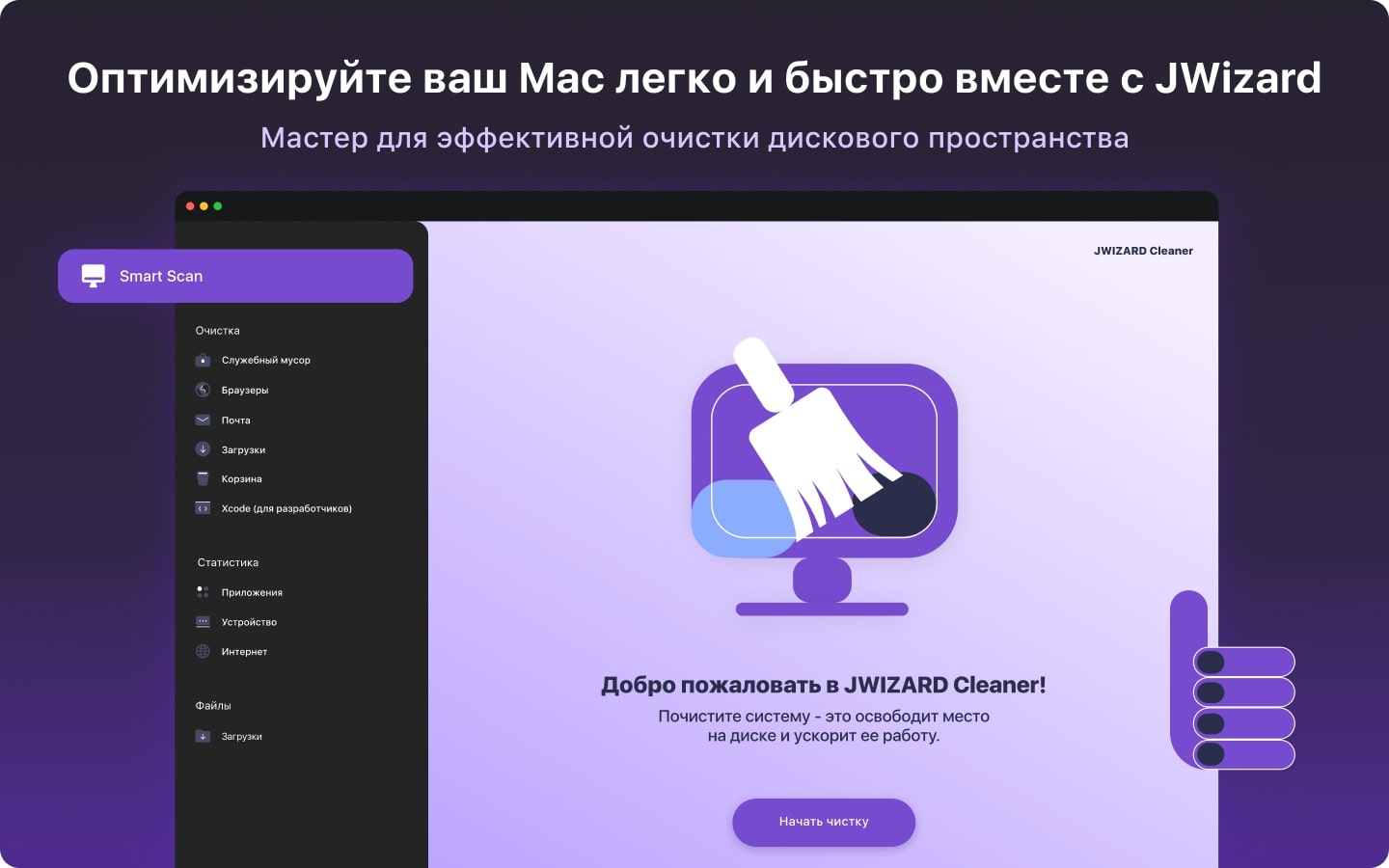
Освобождаем пространство на Mac: как удалить ненужные файлы и очистить диск?
Узнайте, как очистить дисковое пространство на Mac с помощью ручных методов очистки или программы. Следуйте советам, чтобы освободить место и повысить производительность.